mac如何查找文件所在位置 mac查看文件所在位置
当我们下载一个文件在Mac上时,很可能不知道它存储到了哪里。想要查找文件,可以通过参考下面的方法:
1.使用「聚焦」搜索
「聚焦」是Mac电脑内置的搜索工具,可以快速搜索文件、应用程序、电子邮件、联系人等。
使用快捷键「Command+空格」打开聚焦搜索,然后在搜索栏中输入关键字来查找文件。
可以在搜索项目的结尾添加文本 「关键词:项目类型」, 来指定搜索结果的类型。例如:访达:文稿。按住「Command+R」进入该文件所在的文件夹。
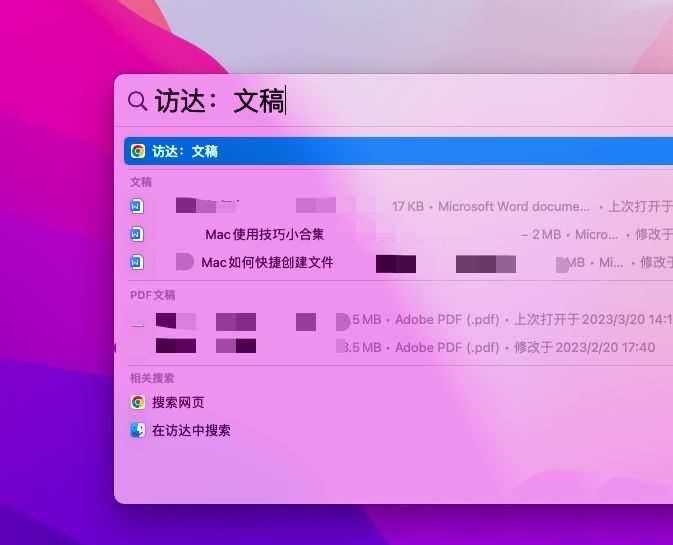
2.在「访达」中进行搜索
「访达」是Mac电脑的文件管理器,可以帮助我们管理和查找文件。
我们可以使用访达的搜索栏来查找特定的文件。在搜索栏中输入关键字后,「访达」会显示所有包含该关键字的文件。
3.使用标签和元数据
在Mac电脑中,我们可以为文件添加标签、描述和其他元数据。这些元数据可以帮助我们在文件系统中快速查找文件。
我们可以通过单击文件设置标签,然后在“标签”和“描述”字段中添加相应的信息。

4.使用智能文件夹
「智能文件夹」Mac电脑的一个高级搜索功能,我们可以将特定的搜索条件保存为一个文件夹。这样,每当我们需要查找符合该条件的文件时,只需打开智能文件夹即可。要创建智能文件夹,打开「访达」,在顶部菜单栏窗口选择“文件”>“新建智能文件夹”。
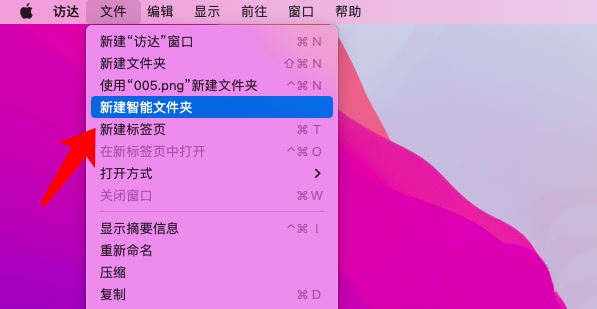
5.查找被隐藏的文件
如果自己隐藏了文件,搜索也无法找到,可以借助Mac右键工具,取消隐藏的项目,然后搜索查找文件。
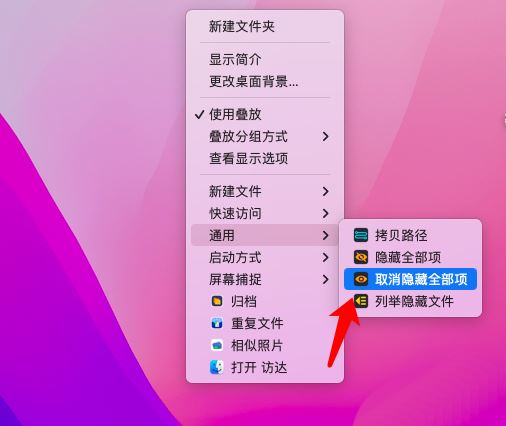
以上就是mac快速查找文件的技巧,希望大家喜欢,请继续关注电脑系统之家。
mac怎么查看当前系统版本的新功能? 查看macOS新功能的技巧
最新推荐
-
excel怎么把一列数据拆分成几列 excel一列内容拆分成很多列

excel怎么把一列数据拆分成几列?在使用excel表格软件的过程中,用户可以通过使用excel强大的功能 […]
-
win7已达到计算机的连接数最大值怎么办 win7连接数达到最大值

win7已达到计算机的连接数最大值怎么办?很多还在使用win7系统的用户都遇到过在打开计算机进行连接的时候 […]
-
window10插网线为什么识别不了 win10网线插着却显示无法识别网络

window10插网线为什么识别不了?很多用户在使用win10的过程中,都遇到过明明自己网线插着,但是网络 […]
-
win11每次打开软件都弹出是否允许怎么办 win11每次打开软件都要确认

win11每次打开软件都弹出是否允许怎么办?在win11系统中,微软提高了安全性,在默认的功能中,每次用户 […]
-
win11打开文件安全警告怎么去掉 下载文件跳出文件安全警告

win11打开文件安全警告怎么去掉?很多刚开始使用win11系统的用户发现,在安装后下载文件,都会弹出警告 […]
-
nvidia控制面板拒绝访问怎么办 nvidia控制面板拒绝访问无法应用选定的设置win10

nvidia控制面板拒绝访问怎么办?在使用独显的过程中,用户可以通过显卡的的程序来进行图形的调整,比如英伟 […]
热门文章
excel怎么把一列数据拆分成几列 excel一列内容拆分成很多列
2win7已达到计算机的连接数最大值怎么办 win7连接数达到最大值
3window10插网线为什么识别不了 win10网线插着却显示无法识别网络
4win11每次打开软件都弹出是否允许怎么办 win11每次打开软件都要确认
5win11打开文件安全警告怎么去掉 下载文件跳出文件安全警告
6nvidia控制面板拒绝访问怎么办 nvidia控制面板拒绝访问无法应用选定的设置win10
7win11c盘拒绝访问怎么恢复权限 win11双击C盘提示拒绝访问
8罗技驱动设置开机启动教程分享
9win7设置电脑还原点怎么设置 win7设置系统还原点
10win10硬盘拒绝访问怎么解决 win10磁盘拒绝访问
随机推荐
专题工具排名 更多+





 闽公网安备 35052402000376号
闽公网安备 35052402000376号